آموزش نحوه ریدایرکت لینک ها به یک دیگر در وردپرس
بهینه سازی گام دوم بعد از خرید هاست و راه اندازی سایت است. لینک دادن در وردپرس و نحوه ریدایرکت 301 در وردپرس یکی از مهمترین مسائل در زمینه سئو و بهینهسازی وردپرس است پس باید همواره سایت خود را مورد بررسی قرار داده تا لینکهایی که به هر دلیلی مشکلی دارند و یا اینکه صفحهای از سایت کاربرد خاصی ندارد و برای بازدیدکننده کاربردی نیست را به صفحه دیگری منتقل کنید. این عمل ممکن است به صورت دستی یا به کمک افزونه های وردپرسی انجام شود. اما عمل انتقال آدرسها در وردپرس نکته ای خیلی خیلی مهم دارد و چیزی نیست جز اینکه لینکهای شما باید به گونهای کاربران را در وردپرس ریدایرکت کنند که امتیاز صفحه فعلی به صفحه مقصد در موتور جستجو منتقل گردد.
در این آموزش از پایگاه دانش میزبان فا قصد داریم تا به نحوه لینک دادن در وردپرس و ریدایرکت کاربران در وردپرس بپردازیم تا با استفاده از آن قادر باشید کاربران را به صورت بهینه و اصولی به لینک دیگری هدایت کنید. پس تا انتها با ما همراه باشید.
مباحثی که در این مقاله آموزشی مورد بررسی قرار می گیرد به شرح زیر است:
- ریدایرکت 301 در وردپرس چیست؟
- نحوه ریدایرکت 301 در وردپرس

- ریدایرکت لینک در وردپرس با افزونه Quick Redirect
- تعیین ریدایرکت 301 در وردپرس
- سایر تنظیمات افزونه ریدایرکت وردپرس
- درونریزی و برون بری لینک در وردپرس
- آموزش افزونه redirection وردپرس
- ویژگی های افزونه redirection
- آموزش ریدایرکت آدرس در وردپرس
- سوالات متداول درباره افزونه redirection
ریدایرکت 301 در وردپرس چیست؟
پس از تهیه یک هاست قدرتمند مثل هاست مخصوص وردپرس حال نوبت به مدیریت سایت و انجام کارهایی می شود که باعث بهبود سئو سایت شما می شوند. یکی از این اقدامات انتقال ارزش صفحات قدیمی و همچنین مدیریت صفحات 404 به کمک ریدایرکت آدرس ها در وردپرس است. حتما می پرسید معنی ریدایرکت چیست؟ ریدایرکت به معنی انتقال کاربر به آدرس جدید است به صورتی که هر زمان کاربران آدرس مبدا را وارد مرورگر کردند به صورت خودکار به صفحه مقصد هدایت شوند. اما نوع چنین انتقالی هم مهم است و باید ریدایرکتی که صورت می گیرد به صورت 301 باشد تا امتیاز صفحه مبدا به صفحه مقصد منتقل شده و موتورهای جستجو صفحه مقصد را به عنوان لینک اصلی بشناسند. پس منظور از ریدایرکت در وب انتقال یک url به یک url جدید است. در حالت کلی سه نوع ریدایرکت وجود دارد:
- ریدایرکت 301: ریدایرکت دائمی از آدرس url قدیم به جدید که برای سئو بسیار خوب است.
- ریدایرکت 302: ریدایرکت موقت به یک آدرس جدید. از این گزینه در مواقعی که می خواهیم به طور موقت آدرس را تغییر دهیم و بعدا مجدد به آدرس قبلی بازگردانیم استفاده می کنیم.
- Meta Refresh: در بخش head سایت به صورت یک کد کوتاه قرار می گیرد. این نوع ریدایرکت برای مواقعی که می خواهید پس از گذشت یک بازه زمانی مشخص و یا با رفرش صفحه به صفحه دیگری هدایت شوید استفاده می شود. متارفرش در سطح مرورگر اتفاق می افتد و روی بانس ریت و رتبه سایت تاثیر منفی دارد.
روش انتقال ریدایرکت 301 در وردپرس صرفا محدود به صفحات داخلی نیست و شما می توانید تا برای صفحات خارجی و لینک دادن به سایت دیگر هم استفاده کنید. همان طور که میدانید در سایتهایی که محتوای زیادی تولید می کنند به دلایلی ممکن است تا مجبور شوند یک نوشته را حذف کنند، در حالت عادی همه ما این صفحه را پاک میکنیم که در نهایت وقتی بازدیدکننده وارد سایت می شود به صفحه 404 وردپرس خواهد رسید. به طور کلی به دو روش امکان ریدایرکت وجود دارد:
- ریدایرکت دستی از طریق فایل htaccess هاست است.
- گاهی تعداد این خطاها به قدری زیاد است که امکان ریدایرکت آنها به صورت دستی وجود ندارد و به ابزاری برای ریدایرکت این خطاها نیاز پیدا خواهید کرد.
نحوه ریدایرکت 301 در وردپرس
آیا بهتر نیست تا مطالب و لینکهایی که در سایت حذف میکنید و کاربران با مراجعه به چنین لینکهایی به صفحه 404 منتقل میشوند به یک نوشته مرتبط و یا صفحه دلخواه هدایت کنیم تا کاربران با یک صفحه خالی مواجه نشوند؟
بنابراین کاربرد ریدایرکت 301 در وردپرس اینجاست که به کار ما می آید و میتوانیم تا اعتباری که برای صفحه حذف شده به دست آورده بودیم را به صفحه دیگری که با آن صفحه مرتبط هست منتقل کنیم تا اعتباری که در موتور جستجو داشته به آن صفحه منتقل شده و در نتایج بالاتری قرار بگیرد. اگر تمایل دارید با ریدایرکت 301 بیشتر آشنا شوید توصیه می کنیم راهنمای آموزشی ریدایرکت ۳۰۱ چیست و چه کاربردی دارد؟ را مطالعه نمایید.
1- ریدایرکت لینک در وردپرس با افزونه Quick Redirect
افزونهای که قصد معرفی آن را داریم با عنوان Quick Page/Post Redirect Plugin در مخزن وردپرس به ثبت رسیده و تاکنون تونسته تا بیش از 100.000 نصب فعال و کسب امتیاز 4.6 را ازآن خود کنه کند با استفاده از این افزونه میتوانید نسبت به انتقال صفحات در وردپرس اقدام کنید.
قبل از هر کاری با کلیک روی دکمه زیر افزونه مورد نظر را دانلود کرده و یا اینکه با استفاده از آموزش آموزش نحوه نصب و کار کردن با افزونه ها در وردپرس اقدام به نصب افزونه و فعال سازی اون در سایت خود کنید.
دانلود افزونه Quick Redirect
- پس از نصب و فعال سازی افزونه منویی با نام Quick Redirec در پیشخوان سایت وردپرسی شما اضافه خواهد شد.
- با کلیک روی این منو میتوانید تا به تعریف لینکهای مبدا و مقصد بپردازید و ریدایرکت 301 در وردپرس را برای لینکهایی که در نظر دارید انجام دهید.
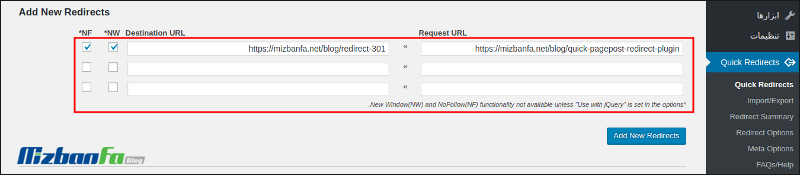
- حالا همونطوری که در تصویر میبینید، در قسمت Request URL آدرس مبدا خودتان را وارد کنید، بعد در بخش Destination URL آدرس لینک مقصد را که قصد دارید تا کاربران به اون آدرس منتقل شوند را وارد کنید.
در حالت پیشفرض لینکهای ریدایرکت شده در افزونه ریدایرکت 301 وردپرس به صورت فالو هستند. اگر میخواهید تا لینک مورد نظر به صورت نوفالو باشد تیک گزینه NF را فعال کنید و اگر میخواهید تا لینک در تب جدید باز شود نیز تیک گزینه NW را فعال کرده و در نهایت بر روی Add New Redirects کلیک کنید.
تعیین ریدایرکت 301 در وردپرس
برای اینکه لینکهایی که به صورت 301 در وردپرس ریدایرکت شوند باید با استفاده از تنظیمات ساختار ریدایرکت را روی نوع 301 قرار دهید. بنابراین برای این منظور به منوی Redirect Options افزونه مراجعه کنید و سپس مشابه چیزی که در تصویر زیر مشاهده میکنید، نوع ریدایرکت را از بخش Make ALL Redirects this type روی 301 قرار دهید.
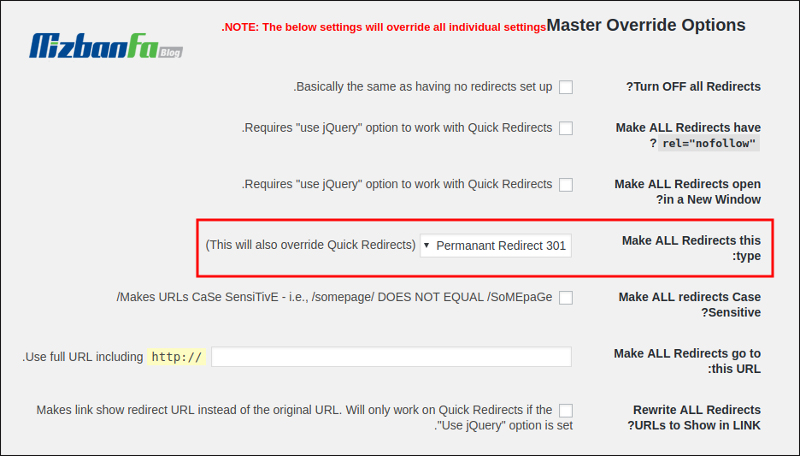
- Turn OFF all Redirects: با فعال کردن تیک این گزینه کلیه لینکهایی که تا به امروز ریدایرکت کردید غیرفعال خواهد شد.
- Make ALL Redirects have rel nofollow: با استفاده از این گزینه می توانید تا ساختار کلیه لینکها را روی نوفالو قرار دهید.
- Make ALL Redirects open in a New Window: با استفاده از این گزینه میتوانید تا ساختار کلیه لینکها را طوری تعیین کنید که با باز شدن در پنجره جدید ریدایرکت شوند.
- Make ALL Redirects go to this URL: با استفاده از این گزینه هم میتوانید تا کلیه لینکهای ریدایرکت شده را به آدرس دلخواهی هدایت کنید.
سایر تنظیمات افزونه ریدایرکت وردپرس
سایر تنظیمات این افزونه شاید برای همه شما نیاز نباشد اما به بررسی آن ها خواهم پرداخت. برای این منظور به منوی Redirect Options مراجعه کنید و سپس مشابه چیزی که در تصویر میبینید تنظیمات را به دلخواه خود تعیین کنید.
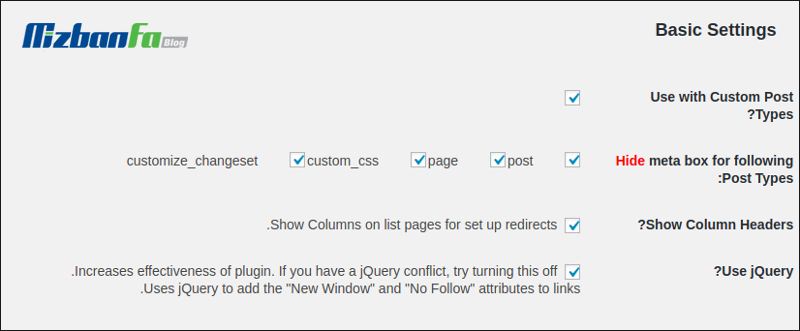
- Use with Custom Post Types: اگر از پست تایپ سفارشی در وردپرس استفاده میکنید تیک این گزینه را فعال کنید تا امکان انتقال در صفحه نوشته پست تایپ سفارشی برای شما فراهم باشد.
- Show Column Headers: با استفاده از این گزینه هم میتوانید تا امکان نمایش لینکهای ریدایرکت شده در صفحه ریدایرکت لینکها را به صورت ستونی مشاهده کنید.
- Use jQuery: با استفاده از این خاصیت میتوانید استفاده از جی کوئری این افزونه را در اولویت قرار دهید تا از بروز اختلال زمانی که از خاصیت جیکوئری در یک لینک از صفحه استفاده شده است، پیشگیری کنید.
درونریزی و برون بری لینک در وردپرس
از دیگر قابلیتهای افزونه امکان درون ریزی لینکها برای انتقال آدرسها و یا خروجی گرفتن و برونریزی از لینکهای ریدایرکت شده است که با استفاده از آن میتوانید لیستی از لینکهایی که ریدایرکت کردید و یا قصد دارید تا ریدایرکت کنید را در قالب یک فایل CSV. در افزونه ریدایرکت 301 وردپرس درون ریزی کنید و یا اینکه از لینکهای موجود خروجی تهیه کنید.
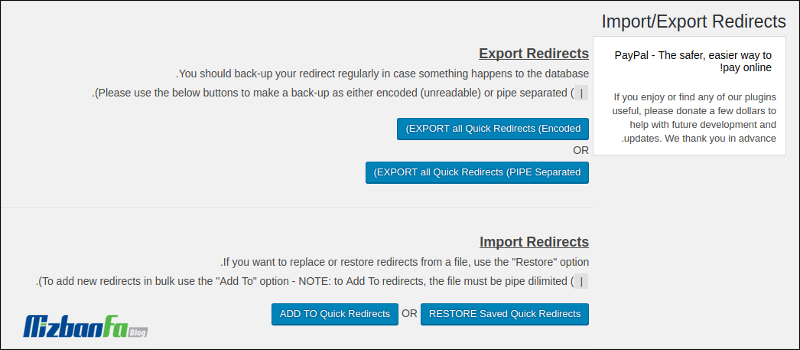
برای این منظور مشابه تصویر بالا به منوی Import/Export مراجعه کنید و سپس مشابه تصویر زیر برای خروجی گرفتن از بخش Export و برای درون ریزی کردن از بخش Import اقدام کنید.
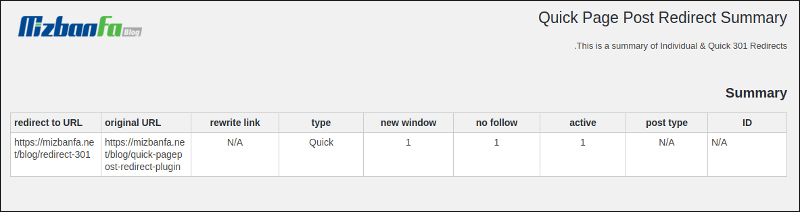
در نهایت میتوانید تا با مراجعه به منوی Redirects Summary گزارش لینکهای ریدایرکت شده را مشاهده کنید.
2- آموزش افزونه redirection وردپرس
در میان افزونه های رایگان ریدایرکت در وردپرس افزونه redirection محبوب ترین آنهاست. با استفاده از افزونه redirection امکان ردیابی تمام خطاهای 404 و مدیریت ریدایرکت های 301 برای مدیران سایت های وردپرس فراهم شده است. این افزونه بهترین افزونه مدیریت ریدایرکت وردپرس است که به کمک آن به راحتی می توانید در خصوص تغییر مسیر 301 را مدیریت و خطاهای 404 اقدام کنید.
در وردپرس گاها ممکن است آدرس پیوند یکتا برخی از نوشته ها یا برگه ها تغییر کند. خطای 404 در مواجه با صفحاتی که آدرس آنها تغییر کرده است رخ می دهد. در واقع خطای 404 زمانی رخ می دهد که آدرس url صفحه ای که در گوگل ایندکس شده را تغییر دهید اما عملیات ریدایرکت را انجام ندهید. این اتفاق تاثیر نامطلوبی روی سئو و رتبه سایت می گذارد. برای ردیابی این خطاها و جلوگیری از وقوع خطای 404 نیاز به استفاده از افزونه های ریدایرکت خواهیم داشت. با استفاده از افزونه های ریدایرکت به موتورهای جستجو اعلام می کنیم صفحه ای که به دنبال آن هستید به موقعیت جدید تغییر مسیر پیدا کرده است. افزونه redirection یکی از قدرتمندترین این افزونه هاست که برای این منظور طراحی شده است. این افزونه یک افزونه مدیریت اختصاصی ریدایرکت در وردپرس بشمار می رود. redirection از تعداد کم ریدایرکت تا هزاران ریدایرکت را ساپورت می کند.
ویژگی های افزونه redirection
این افزونه با php نسخه 5.6 و نسخه های بالاتر سازگار است. مهم ترین ویژگی این افزونه مدیریت ربدایرکت های 301 و ردیابی خطاهای 404 است.
- مدیریت ساده و آسان ریدایرکت های 301
- امکان تعیین شرایط برای ریدایرکت
- پشتیبانی از وب سرورهای Apache و Nginx
- امکان ریدایرکت دستی صفحات
- امکان ریدایرکت خودکار آدرس ها
- نصب و پیکربندی آسان
- رایگان
- امکان مشاهده تمامی ریدایرکت ها
این افزونه به صورت کاملا رایگان ارائه شده است و در مخزن وردپرس به راحتی قابل دانلود می باشد. جهت کسب اطلاعات بیشتر و دانلود افزونه از لینک زیر کمک بگیرید.
دانلود افزونه Redirection
آموزش ریدایرکت آدرس در وردپرس
- به منظور استفاده از این افزونه ابتدا باید آن را از طریق لینک ارائه شده در بالا یا با مراجعه به مسیر افزونه ها> افزودن و سپس جستجوی Redirection دانلود و نصب نمایید.
-
پس از نصب و فعال سازی افزونه، در پیشخوان وردپرس به بخش ابزارها گزینه redirection اضافه می شود.
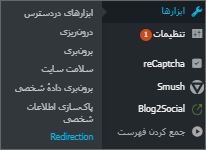
-
پس از انتخاب گزینه redirection با صفحه خوش آمدگویی مواجه می شوید. روی گزینه شروع نصب کلیک کنید.
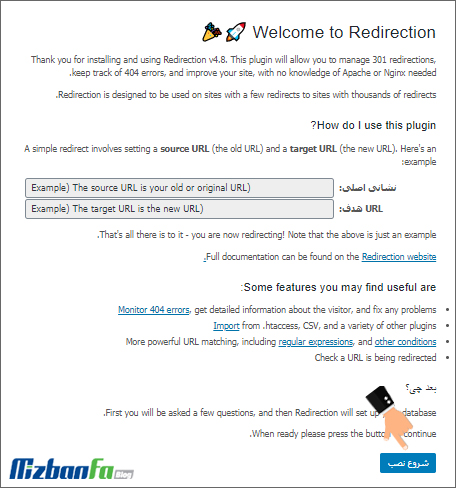
- Monitor permalink change in wordpress posts and pages: اگر شما پیوند یکتا نوشته ها و یا برگه های سایت را تغییر دهید افزونه ریدایرکشن به طور خودکار آنها را ریدایرکت می کند.
- keep a lod of all redirect and 404 errors: با انتخاب این گزینه گزارشی از تمام ریدایرکت ها و خطاهای 404 ایجاد می کند. این گزارش به شما اجازه می دهد بفهمید چه اتفاقاتی روی سایت شما افتاده است. توجه داشته باشید نگهداری این اطلاعات نیاز به فضای دیتابیس خواهد داشت.
- store IP information for redirect and 404 errors: با فعال کردن گزینه قبلی این گزینه به شما نمایش داده می شود و اطلاعات ip را برای شما ذخیره می کند. ر مرحله بعد گزینه هایی وجود دارد که می توان بر اساس نیاز خود آنها را فعال نمود.
- در نهایت گزینه ادامه نصب را برای رفتن به مرحله بعد انتخاب نمایید.
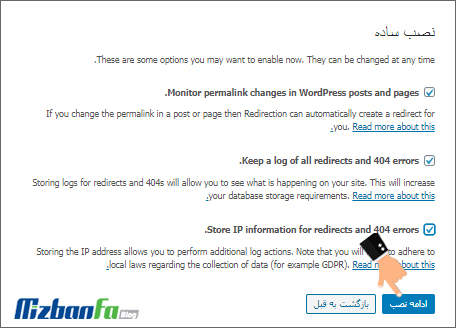
- افزونه redirection برای اتصال به وردپرس از rest API استفاده می کند. گاهی اوقات ممکن است به دلیل وجود برخی موارد امنیتی مثل wordfence ، فایروال سرور، نرم افزار cloudflare و برخی افزونه های دیگر مسدود شود.
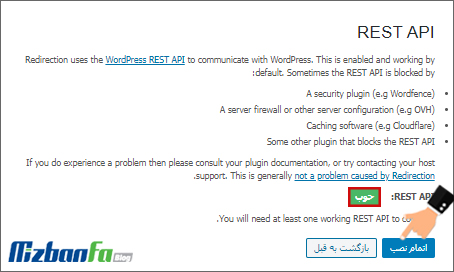 در این مرحله REST API تست می شود و اگر مسدود نشده باشد با پیغام سبز رنگ “خوب” مواجه می شوید. روی گزینه اتمام نصب کلیک کنید.
در این مرحله REST API تست می شود و اگر مسدود نشده باشد با پیغام سبز رنگ “خوب” مواجه می شوید. روی گزینه اتمام نصب کلیک کنید. - اکنون تنظیم مجدد بازگردانی انجام می شود روی گزینه تمام کلیک کنید.
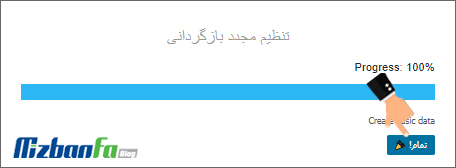
- حال با پنجره زیر مواجه می شوید که نشان می دهد داده ها ریدایرکت شده اند. روی دکمه continue کلیک کنید.
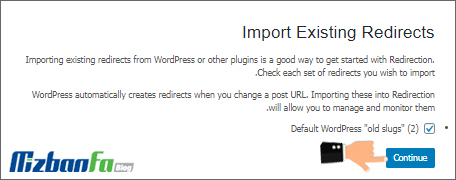
- در نهایت با صفحه زیر مواجه می شوید که شامل 7 سربرگ برای انجام تنظیمات است. در سربرگ تغییر مسیر می توانید آدرس قدیمی را به آدرس جدید انتقال دهید. در قسمت نشانی اصلی آدرس قبلی نوشته را وارد می کنیم و در url هدف آدرس جدید را وارد کرده و روی گزینه ذخیره سازی کلیک کنید.
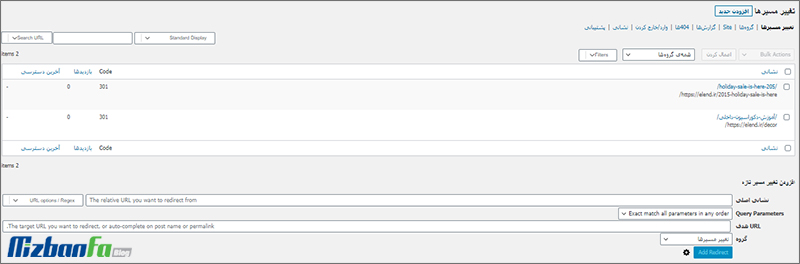
- در سربرگ گروه ها باید ریدایرکت های خود را در دو گروه پیش فرض قرار دهید.
- نوشته های اصلاح یافته: پست هایی که لینک آنها را تغییر داده اید در این گروه قرار می گیرند. در این گروه به صورت خودکار از لینک های قدیمی روی آدرس های جدید ریدایرکت می شود.
- تغییر مسیرها: تغییر مسیرهایی که به صورت دستی در سربرگ اول ایجاد کرده اید در این دسته قرار می گیرند.
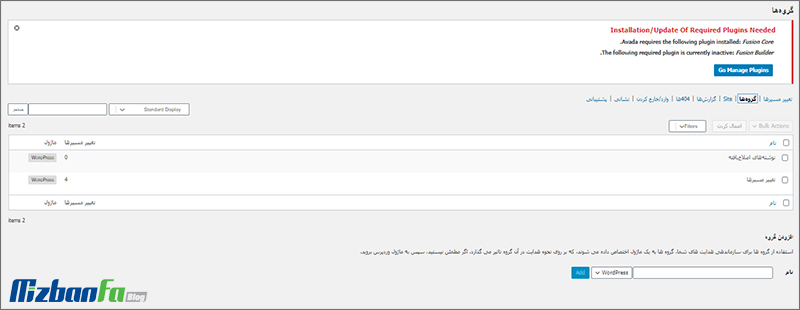
- درسربرگ site به منظور تغییر مسیر کل سایت یک دامنه وارد می کنیم. با انجام این کار تمام آدرس ها تغییر می کند. آدرس دامنه جدید را در بخش Relocate to domain وارد کنید. این سربرگ زمانی کاربرد دارد که تصمیم دارید دامنه سایت خود را به طور کامل عوض کنید.
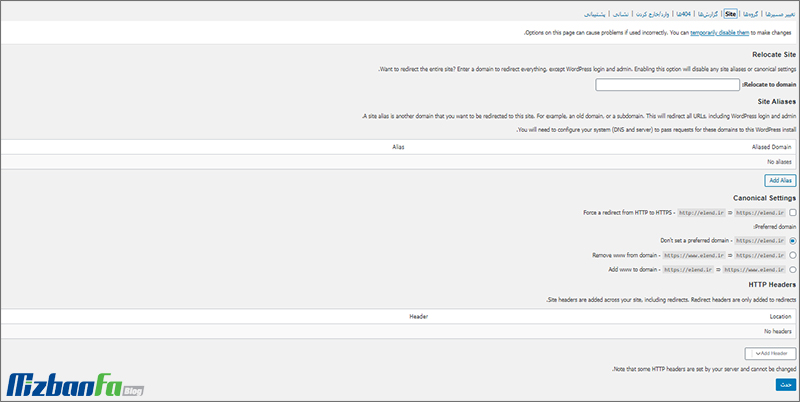
- در سربرگ گزارش ها می توانید ببینید کاربران در چه تاریخی و چه زمانی وارد آدرس قدیمی سایت شده و به آدرس جدید منتقل شده اند.
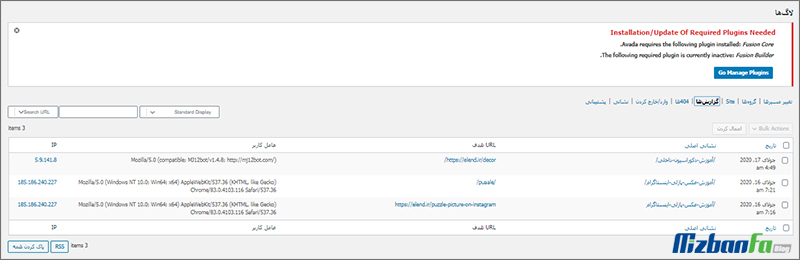
- در سربرگ 404 ها گزارش دقیقی از تمام خطاهای 404 سایت را مشاهده خواهید کرد.
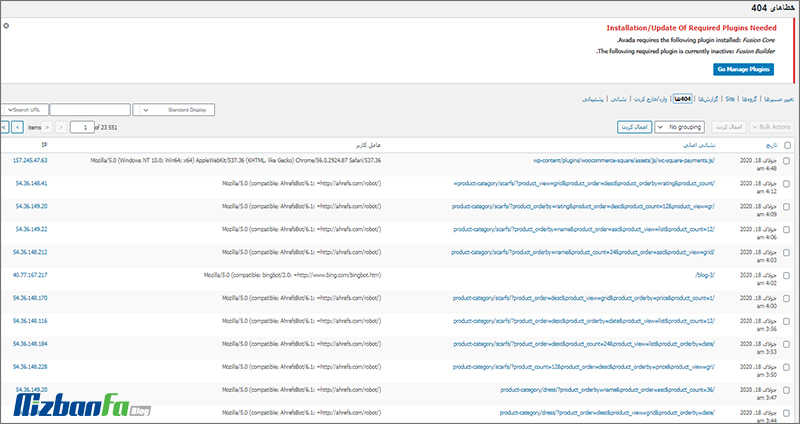
- در سربرگ وارد/ خارج کردن می توانید تمام ریدایرکت های موجود در دو گروه اصلاح یافته و تغییر مسیرها را درون ریزی و وبرون بری کنید. در واقع می توانید فایل هایی را ایمپورت و همچنین خروجی بگیرید.
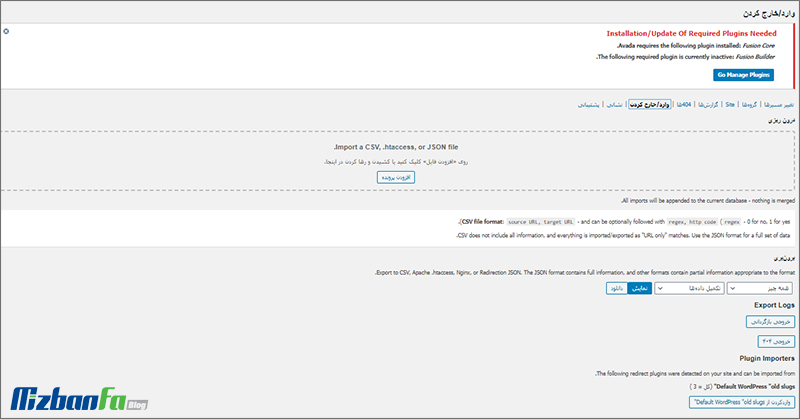
- در سربرگ نشانی می توانید تنظیمات لازم جهت مدیریت لینک های 404 را انجام دهید که در ادامه به شرح مفصل آن می پردازیم:
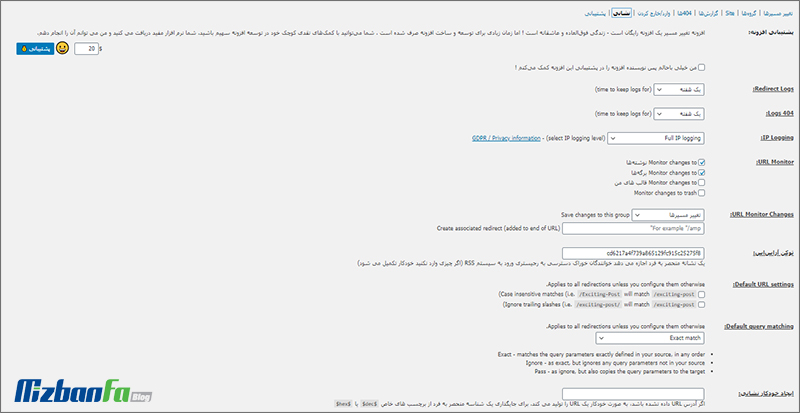
- redirect logs: مدت زمان نگهداری ریدایرکت ها را در این قسمت می توان مشخص نمود.
- logs 404: مدت زمان نگهداری گزارش خطاهای 404 را در این بخش تعیین می کنیم.
- ip logging: سطح گزارش های IP در این بخش مشخص می شود.
- URL Monitor: در این بخش می توانید بخش هایی از سایت را که می خواهید نظارت کنید تا در صورت تغییر مسیر ریدایرکت شود مشخص نمایید.
- URL Monitor change: گروه مورد نظر را برای نظارت انتخاب نمایید.
- توکن RSS: آدرس RSS را در این قسمت وارد نمایید.
- default url settings: تنظیمات url پیش فرض برای تمام ریدایرکت ها اعمال می شود. مگر اینکه ریدایرکتی را به صورت دستی تنظیم کرده باشید.
- default query matching: تنظیمات پیش فرض جستجو روی تمام ریدایرکت ها اعمال می شود.
- ایجاد خودکار نشانی: در این بخش به طور خودکار یک آدرس url تولید می کند.
- Apache .htaccess: تغییر مسیرها می توانند در فایل htaccess ذخیره شوند.
- بازگردانی کش: در این بخش می توانید مشخص کنید در چه بازه زمانی حافظه کش ریدایرکت شود.
- REST API: استفاده از REST API برای تغییر مسیر
در نهایت می توانید با انتخاب گزینه پاک کردن تغییر مسیرها تمامی ریدایرکت ها را حذف نمایید.
- در سربرگ پشتیبانی در صورتی که با مشکلی مواجه شدید می توانید آن را گزارش دهید. در قسمت wordpress REST API دکمه سبز رنگ به معنای اتصال درست است. اما اگر در اتصال به REST API مشکلی وجود داشته باشد با انتخاب نمایش مشکلات می توانید آن را مشاهده کنید.
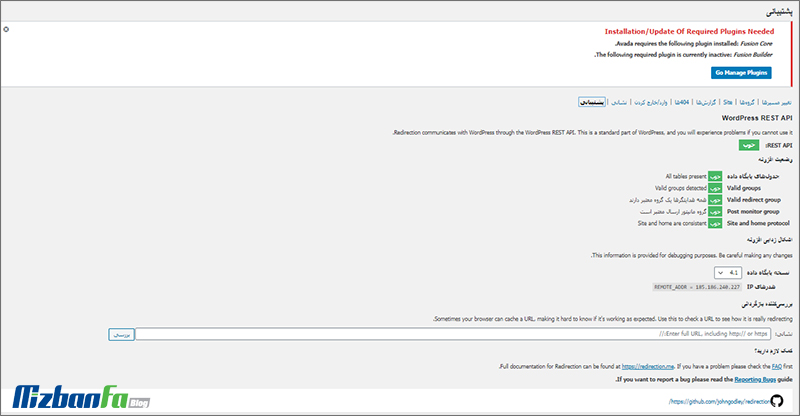
در نهایت با پیکربندی کلی افزونه قادر به مدیریت کلیه لینک های خود خواهید بود.
سوالات متداول درباره افزونه redirection
- چه زمانی باید ریدایرکت انجام دهیم؟
هر زمان آدرس موجود در صفحات سایت خود را تغییر دادید باید عمل ریدایرکت را انجام دهید. - چگونه می توانم از این افزونه استفاده کنم؟
کافیست url اصلی (آدرس قدیمی) را شناسایی و url هدف (آدرس جدید) را مشخص نمایید. - آیا صفحات جدید را می توان دوباره ریدایرکت کرد؟
بله. اما به هیچ عنوان پیشنهاد نمی شود. - آیا تغییر آدرس صفحات به سئو سایت من لطمه خواهد زد؟
اگر به درستی آدرس ها ریدایرکت شود به سئو سایت شما لطمه ای وارد نخواهد شد. - چطور یک صفحه را ریدایرکت کنیم؟
به دو روش ریدایرکت دستی با تغییر کدهای htaccess و ریدایرکت با افزونه امکان پذیر است. - چرا باید از افزونه redirection به جای htaccess استفاده کنیم؟
سهولت استفاده. وقتی آدرس url یک صفحه تغییر می کند ریدایرکت به صورت خودکار انجام می شود و این کار نسبت به ریدایرکت دستی در htaccess راحت تر است. علاوه بر این با افزونه redirection امکان ردیابی خطاهای 404 نیز فراهم شده است. - آیا ریدایرکت 301 آسیبی به سایت وارد می کند؟
اگر تعداد خطاهای 404 سایت شما بیش از حد باشد می تواند برای سایت مضر باشد. اما ریدایرکت 301 یک روش مناسب برای ارجاع به یک صفحه جدید است. که اتفاقا می تواند کاربران شما را راضی نگه دارد اما باید محتوای صفحه ریدایرکت شده با صفحه مورد نظر مرتبط باشد.
redirection و Quick Redirec قطعا از بهترین افزونه های وردپرس هستند که به شما کمک می کنند ریدایرکت های 301 را بدون مراجعه به هاست و تغییر در کدهای htaccess مدیریت کنید، خطاهای 404 سایت را پیگیری و سایت خود را بهبود ببخشید. با انجام ریدایرکت تمام ترافیک آدرس قبلی به آدرس جدید منتقل می شود. شما از چه افزونه ای برای مدیریت خطاهای 404 و صفحات قدیمی استفاده می کنید؟ ما در این مطلب محبوب ترین افزونه های رایگان ریدایرکت لینک در وردپرس را به شما معرفی کردیم. امیدواریم به کمک این مقاله توانسته باشید تمام خطاهای 404 موجود در سایت خود را شناسایی و آنها را به آدرس جدید ریدایرکت کنید همچنین صفحات قدیمی را بهبود ببخشید. اگر این مطلب برای شما مفید بود لینک آن را با دوستانتان به اشتراک بگذارید.

نوشته آموزش نحوه ریدایرکت لینک ها به یک دیگر در وردپرس اولین بار در پایگاه دانش میزبانفا پدیدار شد.

